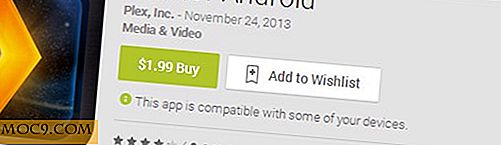Sådan krypteres dine filer med CloudFogger i Windows / Mac
Har du tophemmelige eller følsomme filer, du vil kryptere? Hvis du uploader eller synkroniserer filerne til tredjeparts cloud storage-tjenester, anbefales det at gøre det af sikkerhedsmæssige grunde. CloudFogger giver dig mulighed for at kryptere og beskytte dine data gratis. Mens vi også kan kryptere filer ved hjælp af EFS til Windows-brugere, her er en anden måde at gøre det uanset hvilket system du bruger. Plus, det er også tilgængeligt for Android og iOS-enheder.
CloudFogger krypterer ikke kun Dropbox-filer, men også "Google Drive og andre" som angivet på den officielle hjemmeside. Det bruger en 256-AES (Advanced Encryption Standard) og er tilgængelig på Mac OS X- og Windows-drevne computere.
1. Download CloudFogger og installer det.

2. Start appen, og du vil se de tre muligheder. I denne vejledning oprettede jeg en konto for at få adgang til funktionerne fuldt ud.

3. Efter registrering vil du modtage en bekræftelse i din e-mail-boks og vil blive bedt om at validere din konto (et link vil blive givet til dig).

4. Start appen, og log ind ved hjælp af de oplysninger, du har oprettet.
Hvordan virker det?
Bemærk: I denne vejledning bruger jeg Mac OS X v.10.10.
CloudFogger er nem at bruge og leveres med enkle funktioner; ja, nogen kan bruge det og vil ikke have svært ved at finde ud af, hvordan det virker. Lad os sige, at du vil kryptere en fil.
Klik på "Folder UP" eller knappen Søg mappe ved siden af adresselinjen for at finde de mapper eller filer, du ønsker at kryptere.

Husk, at du ikke kan kryptere mappen på én gang ligesom hvad jeg gjorde i denne vejledning. Du skal f.eks. Vælge det nøjagtige dokument (.doc) eller fotoet (.jpg). Når jeg vælger mappen i juli og klikker på knappen "Krypter", sker der ikke noget. Så du skal vælge den nøjagtige fil (er). For eksempel krypterer vi en af mine 500 ord pr. Dags filer som vist nedenfor.

En krypteret fil har dot-cfog-udvidelsen, som kun er tilgængelig med de unikke nøgler eller ved hjælp af CloudFogger-dekrypteringsindstillingen.

Jeg fandt dog to advarsler, mens jeg bruger Mac-versionen. Den første er, at den stadig er i beta, og jeg oplevede et par fejl ved at navigere. Ved at omdøbe filen tilbage til sin oprindelige udvidelse (ved at slette) kan du åbne filen i et øjeblik, og den bliver dekrypteret. Så hvis du vil se hvordan det virker i Windows, download den klient, der er mere stabil.
Sådan ser det ud i Windows (Windows 8.1 computer). Når du starter det, vil det bede dig om at tilføje den mappe, du ønsker at kryptere.

Og enhver fil, der ikke er inkluderet i stien; bare højreklik, og vælg CloudFogger og vælg "Fogg-fil (er)."

Det understøtter også fildeling, mens hver fil har en unik nøgle til dekryptering.
Sådan krypteres din Dropbox og andre filer
Når du har installeret CloudFogger, er kryptering af filerne enkel. Hvis du vil kryptere dine Dropbox-filer, skal du klikke på (+), og det vil bede dig om at tilføje de mapper, du ønsker at beskytte.

Klik på "Beskyt en anden mappe" mulighed for at tilføje en sti (Google Drive, OneDrive eller lokale mapper). Synkroniserings- og krypteringsfunktionerne er automatiske, når du tilføjer en skyttjeneste.
Lad os vide, hvad du synes om CloudFogger. Hvilke andre gratis krypteringsværktøjer, der har lignende funktioner, bruger du?


![En meget nem måde at oprette ringetone på til din iPhone [kun Mac]](http://moc9.com/img/blackbox-main.jpg)